
आजच्या लेखाचा भाग म्हणून, आम्हाला एएमडी रादोन एचडी 7750 व्हिडिओ कार्डसाठी ड्राइव्हर्स प्राप्त करण्याच्या पद्धतींबद्दल बोलायचे आहे. निश्चितच प्रत्येक वापरकर्त्यास हे माहित आहे की ध्येय साध्य करण्यासाठी बरेच संभाव्य पर्याय आहेत, परंतु काय निर्धारित करणे कठीण आहे वर्तमान परिस्थितीत पद्धत वापरली जावी. म्हणूनच आम्ही आपल्याला या सामग्रीशी परिचित होण्यासाठी सल्ला देतो. पुढे, प्रत्येक उपलब्ध पर्यायासाठी आपल्याला तपशीलवार सचित्र पुस्तिका प्राप्त होतील आणि आपल्यासाठी इष्टतम शोधू शकतात.
एएमडी रादोन एचडी 7750 साठी ड्राइव्हर्स डाउनलोड आणि स्थापित करा
ड्राइव्हस प्राप्त करण्यासाठी सर्वोत्तम पर्याय अद्याप व्हिडिओ कार्डासह आढळणारा डिस्क वापरला आहे. तथापि, आता अधिक आणि अधिक संगणक सहजपणे योग्य ड्राइव्हसह सुसज्ज नाहीत, म्हणून ही पद्धत त्याच्या प्रासंगिकते गमावते. तो प्रतिस्थापना अधिकृत वेबसाइट, ब्रँडेड आणि तृतीय पक्ष युटिलिटिज तसेच अंगभूत ओएस फंड्स येथे येतो. चला या सर्व गोष्टींसह हे समजूया.पद्धत 1: एएमडी उत्प्रेरक सॉफ्टवेअर सूट
ब्रँडेड कॅरिअरवर उपलब्ध असलेल्या सर्व फायली अधिकृत वेबसाइटवर अपलोड केल्या जातात जिथे आपण त्यांना कोणत्याही वेळी डाउनलोड करू शकता. आम्ही हे करण्यासाठी ऑफर करतो, ते पूर्णपणे प्रत्येक कृतीस काढून टाकते.
अधिकृत साइट AMD वर जा
- उपरोक्त दुवा वापरा किंवा समर्थन पृष्ठ उघडण्यासाठी शोध इंजिनद्वारे स्वतंत्रपणे एएमडी साइट शोधा. उत्पादन परिभाषित करून टेबलमध्ये एएमडी रडॉन एचडी 7750 व्हिडिओ कार्ड शोधा किंवा शोध साइटमध्ये फक्त मॉडेल नाव निर्दिष्ट करा जेणेकरून आपला वेळ घालवायचा.
- उत्पादन योग्यरितीने निवडले असल्याचे सुनिश्चित करा आणि नंतर "पाठवा" बटणावर क्लिक करा.
- स्थापित ऑपरेटिंग सिस्टमवर आधारित ड्रायव्हर आवृत्ती निवडलेली एक स्वतंत्र पृष्ठ उघडते. ते देखील खात्यात घेते.
- वरील नवीनतम आणि स्थिर सॉफ्टवेअर आवृत्ती प्रदर्शित केली जाईल, म्हणून केवळ "डाउनलोड" वर क्लिक करणेच आहे.
- एक्झिक्यूटेबल फाइल डाउनलोड समाप्त अपेक्षा. त्यानंतर, हे घटक अनपॅक करणे सुरू करण्यासाठी ब्राउझरमधून थेट प्रारंभ केले जाऊ शकते.
- आम्ही फाइल्सचे स्थान बदलण्याची शिफारस करीत नाही कारण डीफॉल्ट सिस्टम विभाजन आहे. "इन्स्टॉल" बटणावर क्लिक करण्यासाठी ते पुरेसे असेल.
- या प्रक्रियेच्या शेवटी प्रतीक्षा करा, जे ड्रायव्हरद्वारे इंस्टॉलेशन फायली अनपॅक करण्यासाठी जबाबदार आहे.
- प्रतिष्ठापन व्यवस्थापक लॉन्च केले जाईल. सुरुवातीला, ते इंटरफेसची सर्वोत्कृष्ट भाषा निवडते आणि नंतर "पुढील" वर क्लिक करा.
- दोन इंस्टॉलेशन पर्याय आहेत. त्याच खिडकी त्यांच्यात फरक लिहितो. आपण घटक स्थापित केले नाही किंवा त्वरित ते सर्व जोडू इच्छित असल्यास "जलद" निवडा.
- खालील स्वयंचलित कारवाई कॉन्फिगरेशन विश्लेषण म्हणतात. त्यावेळी, स्थापित घटक तपासले जातात आणि ग्राफिक अॅडॉप्टर स्वतः निर्धारित केले जातात.
- जर एखाद्या सानुकूल प्रकाराची स्थापना निवडली असेल तर आपण त्यांच्या स्थापनेची आवश्यकता नसलेल्या प्रकरणांमध्ये व्हेरिएबल घटकांमधून चेकबॉक्से काढून टाकू शकता. याव्यतिरिक्त, विकसकांनी प्रत्येक युटिलिटीसाठी थोडक्यात वर्णन तयार केले आहे, म्हणून प्रत्येक आयटम कशासाठी जबाबदार आहे हे जाणून घेणे चांगले आहे.
- ड्राइव्हर स्थापित करण्यापूर्वी शेवटचा पाऊल - परवाना कराराची पुष्टी. येथे सामग्री वाचा आणि "स्वीकार करा" वर क्लिक करा.
- आपल्याला सूचित केले जाईल की सॉफ्टवेअरचा समावेश यशस्वीरित्या पास झाला आहे. त्यानंतर, धैर्याने प्रतिष्ठापन व्यवस्थापक विंडो बंद होते.
- एएमडी सपोर्टच्या त्याच पृष्ठावर, टॅबवर खाली जा आणि "स्वयंचलित ग्राफिक तपासणी" शिलाखाली असलेल्या "आता डाउनलोड" बटणावर क्लिक करा.
- यानंतर ताबडतोब एक्झिक्यूटेबल फाइल लोड करणे सुरू होईल. या ऑपरेशनच्या शेवटी, स्थापना सुरू करण्यासाठी ते चालवा.
- स्थान बदलल्याशिवाय, "स्थापित" वर क्लिक करा.
- एएमडी radeon सॉफ्टवेअर प्रतिष्ठापन कार्यक्रम सुरू होईल. प्रणाली पूर्ण झाल्यानंतर इंस्टॉलेशनची पुष्टी करण्यासाठी स्क्रीनवर प्रदर्शित केलेल्या सूचनांचे पालन करा.
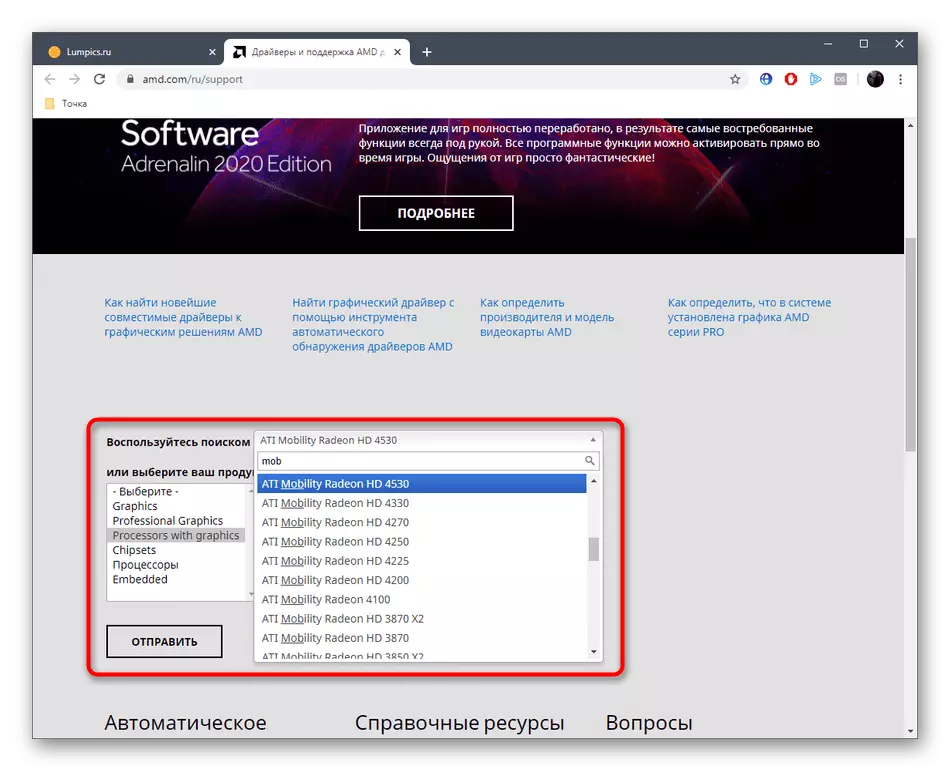
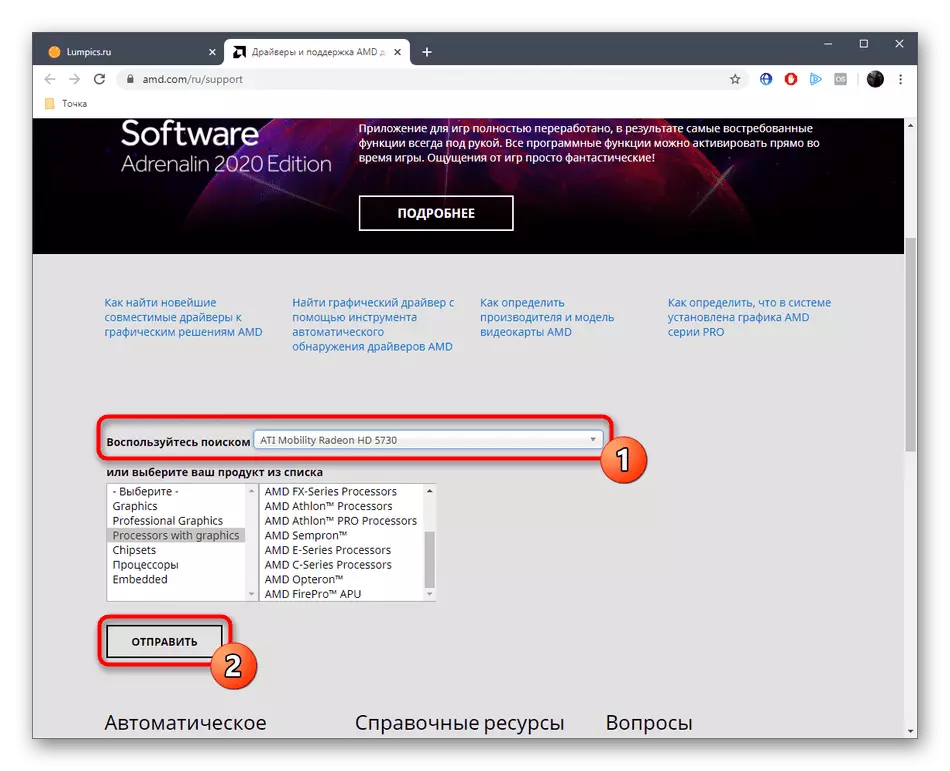
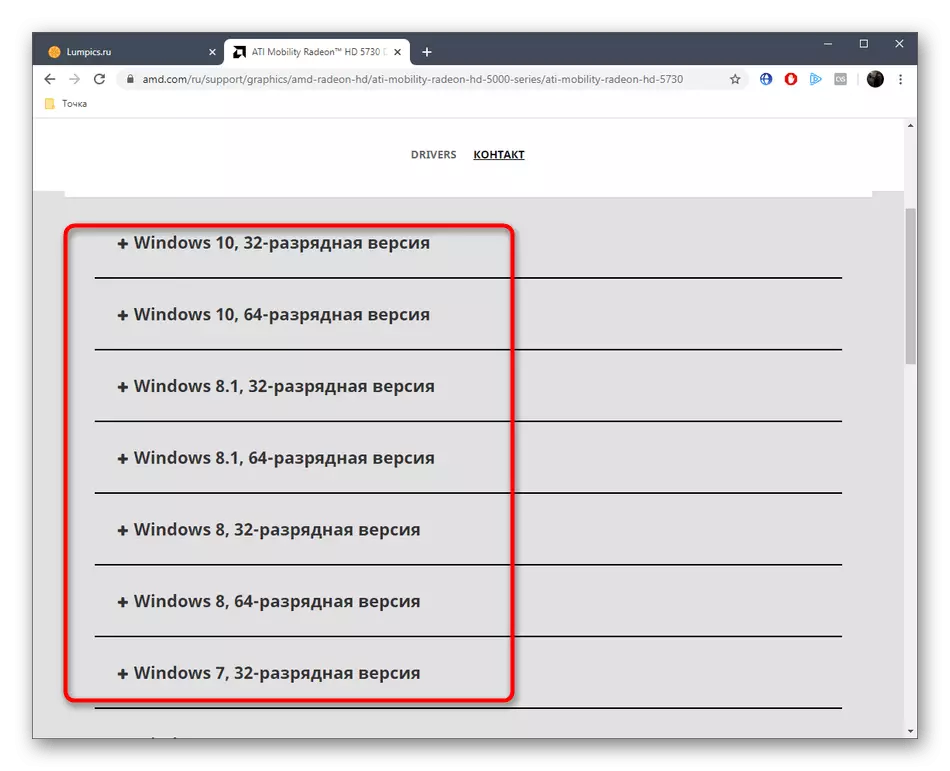
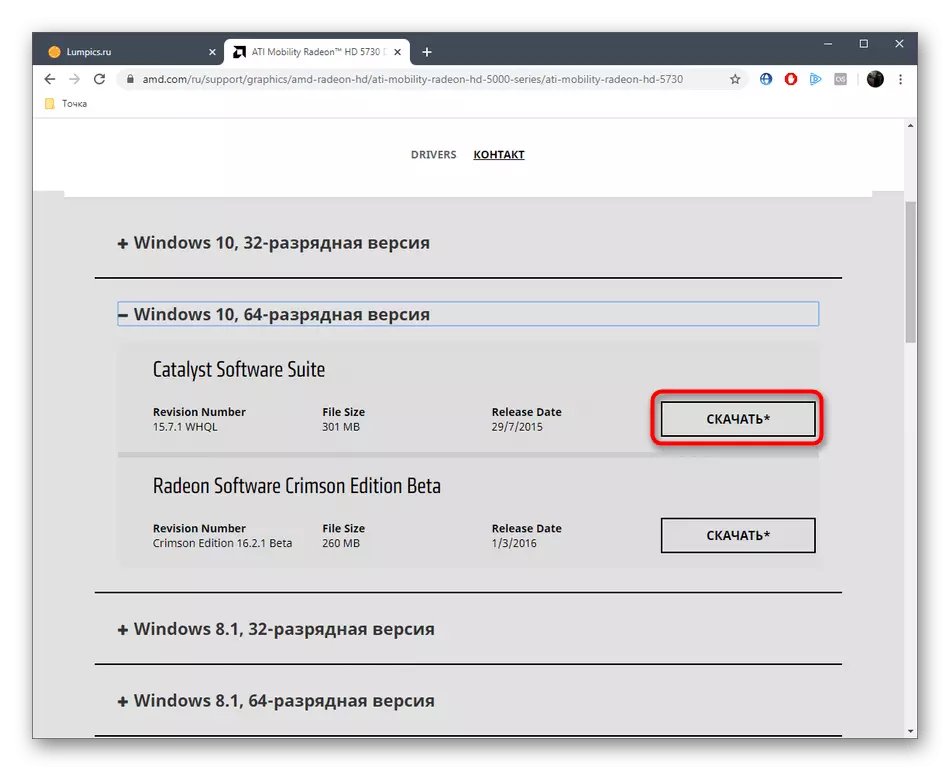
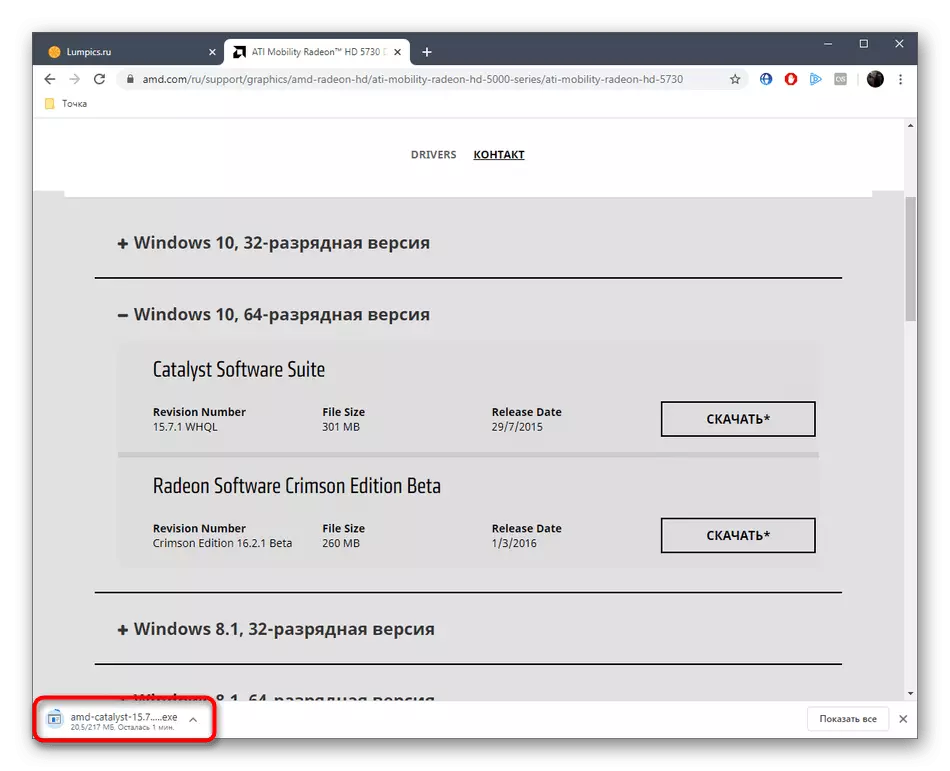
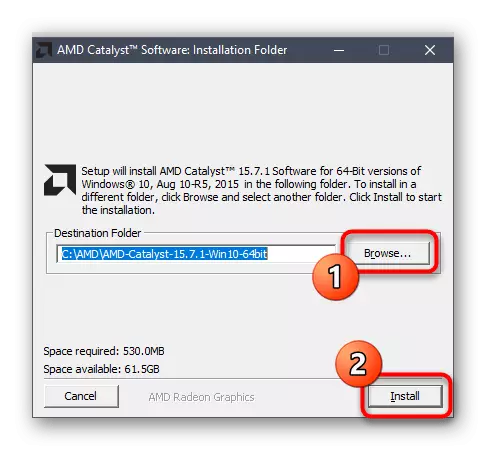
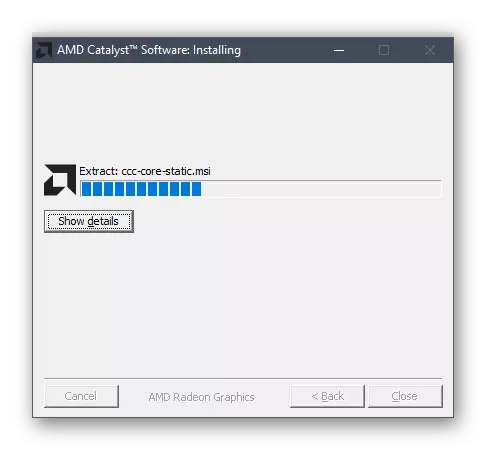
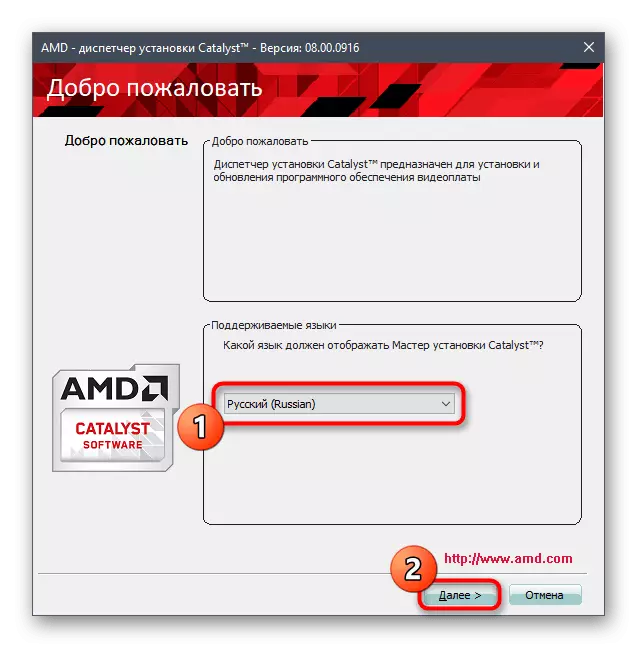
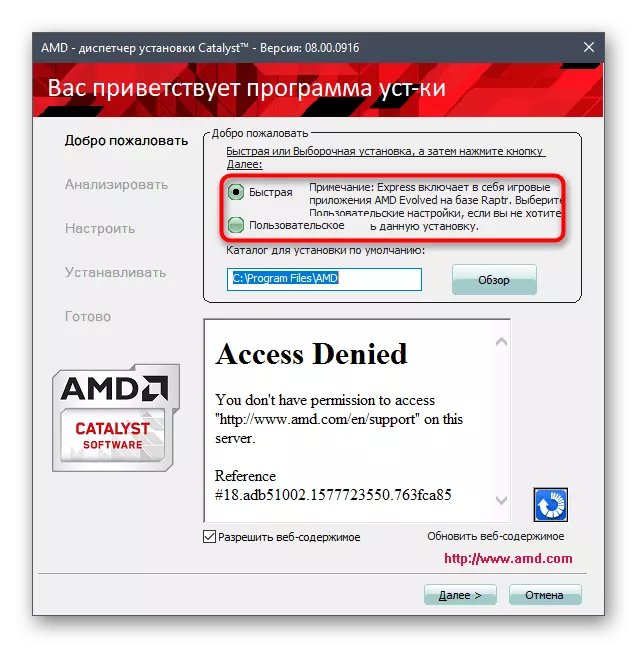
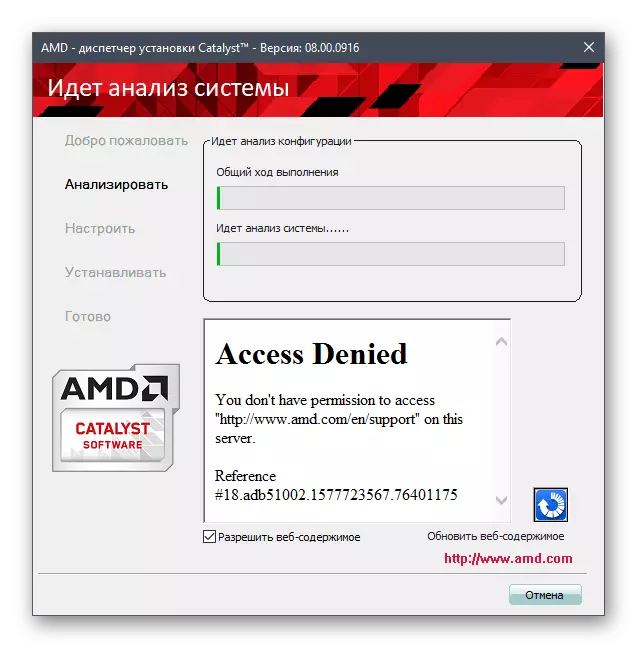
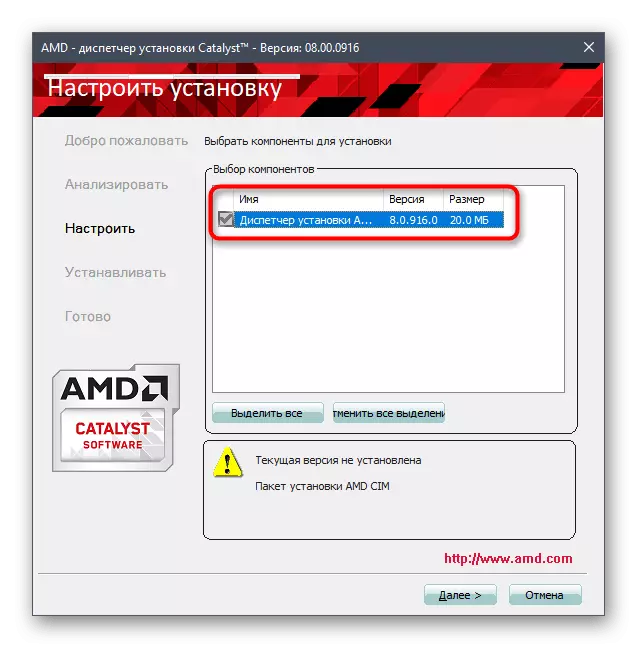
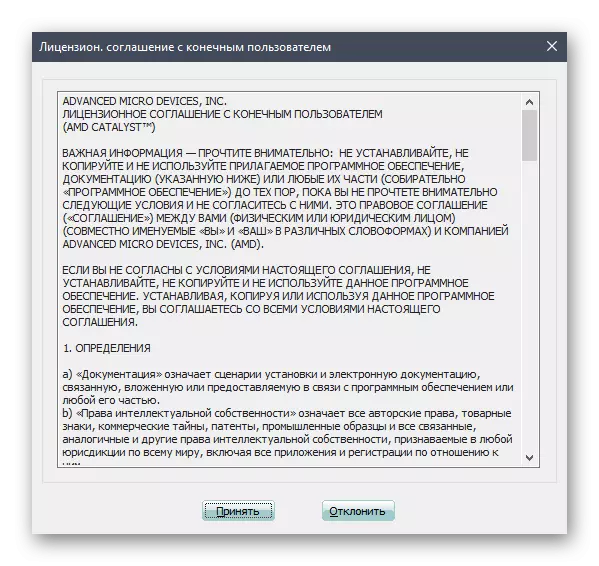
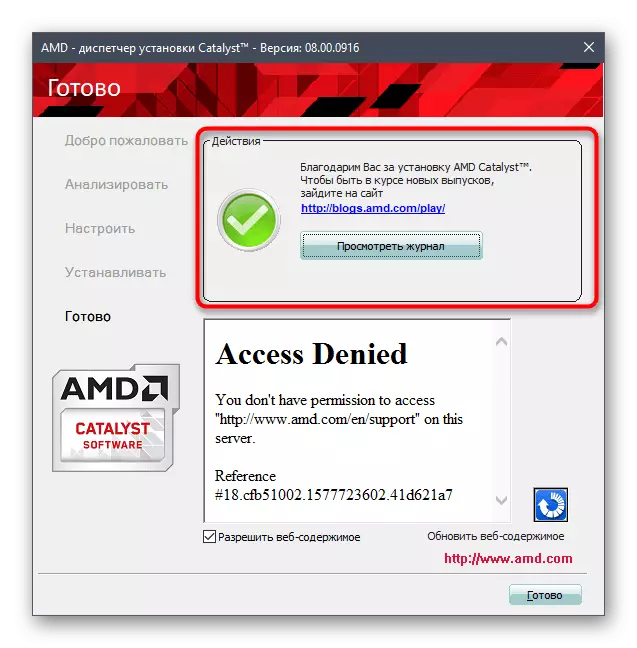
अनिवार्य मध्ये, संगणक रीस्टार्ट करा जेणेकरून सर्व बदल लागू झाले. आता ड्रायव्हर स्वतः आपल्या डिव्हाइसवर स्थापित आहे, परंतु कॉर्पोरेट सॉफ्टवेअर देखील आपल्याला व्यवस्थापित करण्यास अनुमती देते, उदाहरणार्थ, कार्यप्रदर्शन किंवा ग्राफिक्स गुणवत्तेत एक पूर्वाग्रह निवडणे. याव्यतिरिक्त, वेळोवेळी समान निराकरण अद्यतनांची उपलब्धता तपासते आणि वापरकर्त्यांना सूचित करते जे नेहमी ड्राइव्हर्सद्वारे अद्ययावत करण्यास मदत करते.
पद्धत 2: एएमडी रडेन सॉफ्टवेअर एड्रेनलिन
त्याच्या मूलभूत उत्पादनांव्यतिरिक्त, एएमडीला एक विशेष उपयुक्तता दिली गेली आहे जी स्वयंचलितपणे ग्राफिक्स आणि विंडोजमध्ये ड्राइव्हर्सची स्थापना करण्यासाठी स्वयंचलितपणे वापरली जाते. वर चर्चा केलेल्या पद्धतीचा हा एक पर्याय आहे, तसेच अनुभवहीन वापरकर्त्यांकडे लक्ष देणे आवश्यक आहे, जे उपरोक्त निर्देश कठीण वाटले.
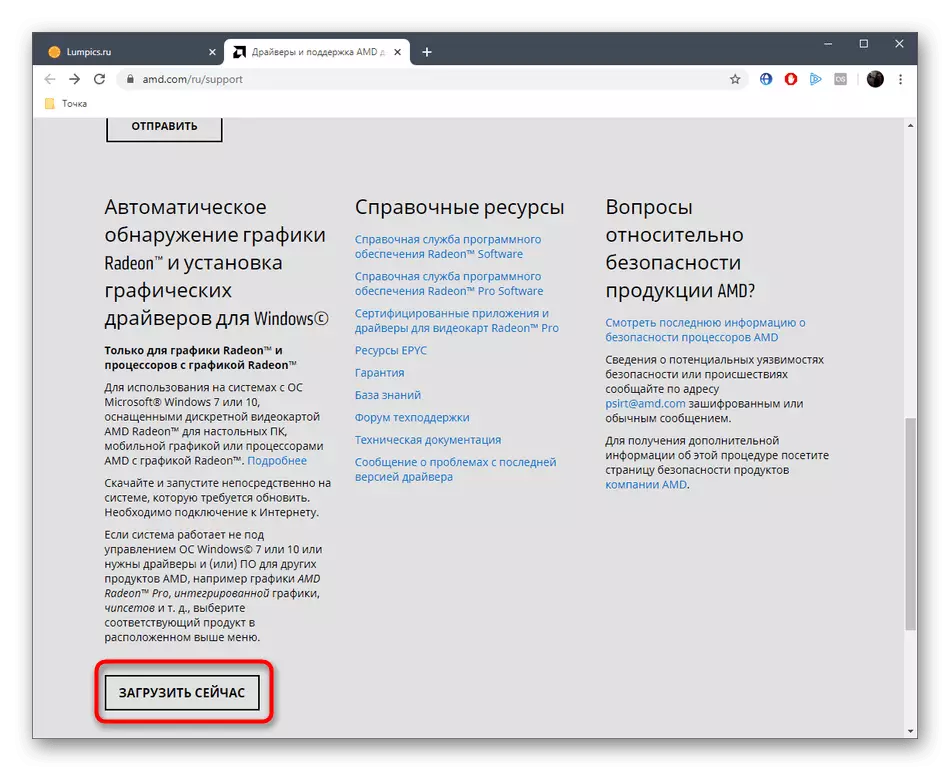
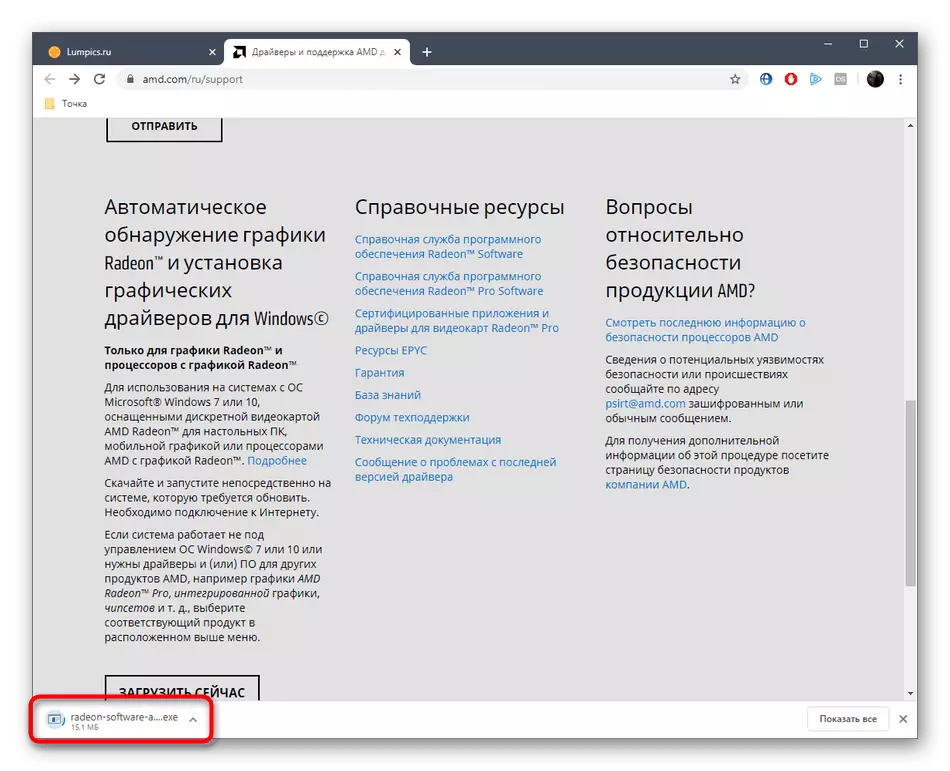
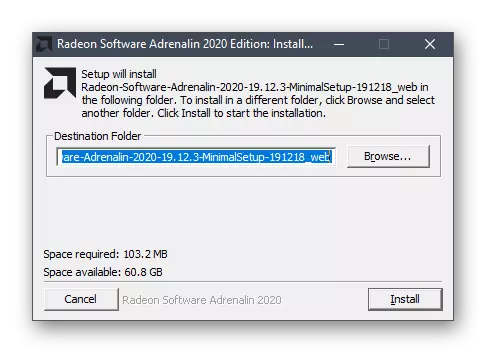
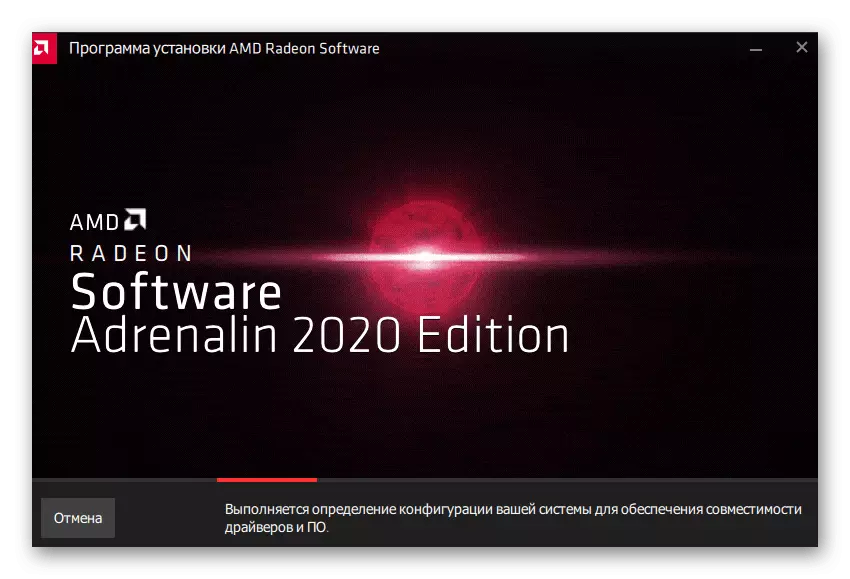
आपण पाहू शकता की, एएमडी रादोन एचडी 7750 साठी स्वयंचलित ओळख यासाठी ब्रँडेड युटिलिटीद्वारे ड्राइव्हर्स स्थापित करणे आवश्यक आहे. या ऑपरेशनच्या यशस्वी समाप्तीनंतर, संगणक रीस्टार्ट करणे विसरू नका, आम्ही आधीपासूनच पद्धत 1 च्या शेवटी बोललो आहे.
पद्धत 3: ड्राइव्हर्स शोधण्यासाठी प्रोग्राम
हा पर्याय पूर्वीप्रमाणेच समान आहे, तथापि, स्वयंचलित एजंटची भूमिका तृतीय पक्ष विकासकांकडून आधीच एक निर्णय आहे. अशा सॉफ्टवेअरच्या ऑपरेशनचा सिद्धांत असा आहे की वापरकर्ता योग्य साधन स्थापित करतो, चाचणी सुरू करतो आणि प्रोग्राम स्वतःच्या उपकरणाचे विश्लेषण करतो आणि त्याच्या डेटाबेसद्वारे अद्यतने शोधतो. अशा सॉफ्टवेअरशी संवाद साधण्याचे सर्वात दृश्य उदाहरण दुसर्या लेखात वर्णन केले आहे, जेथे ड्रायव्हरपॅक सोल्यूशन उदाहरण म्हणून घेतले जाते.
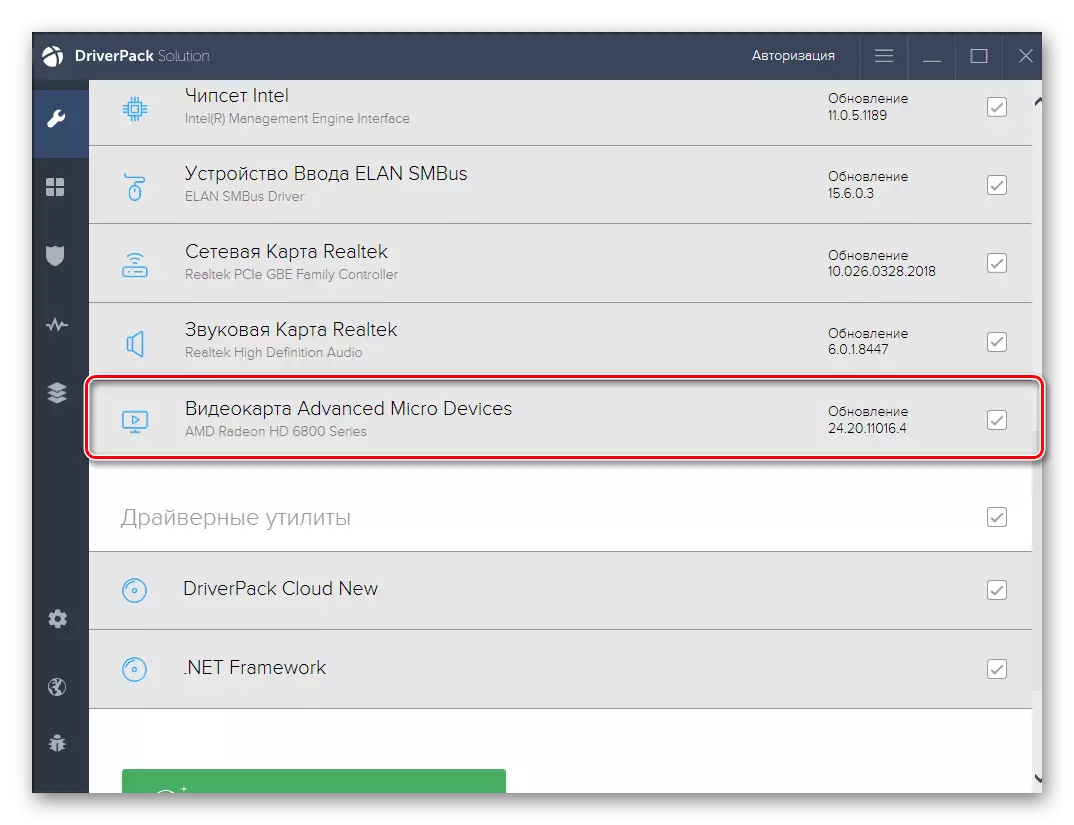
हे देखील पहा: ड्रायव्हरपॅक सोल्यूशनद्वारे ड्राइव्हर्स स्थापित करा
नक्कीच समान कृती लागू करण्यासाठी अशा सॉफ्टवेअरचे इतर प्रतिनिधी घेऊ शकत नाही. एका वेगळ्या लेखात आमच्या आमच्या लेखकाने या विषयावर स्वतंत्र लेखात सांगितले, या प्रकारच्या सर्वात लोकप्रिय अनुप्रयोगांकडे दुर्लक्ष केले. जर ड्रायव्हरपॅक काही कारणास्तव योग्य नसेल तर आपण या सामग्रीचे परीक्षण करून खालील संदर्भात एक पर्याय शोधू शकता.
तसेच वाचा: ड्राइव्हर्सच्या स्थापनेसाठी प्रोग्राम
पद्धत 4: आयडी एएमडी रादोन एचडी 7750
संगणकावर कनेक्ट केलेल्या प्रत्येक व्हिडिओ कार्ड किंवा दुसर्या संगणकाकडे एक अद्वितीय अभिज्ञापक (आयडी) आहे जो विंडोज डिव्हाइस किंवा कोणत्याही प्रोग्रामचा शोध घेण्यासाठी जबाबदार आहे. एएमडी रादोन एचडी 7750 ग्राफिक्स अडॅप्टर आज विचार केला गेला नाही आणि त्याचा कोड असे दिसते:
पीसीआय \ ven_1002 आणि dev_683f
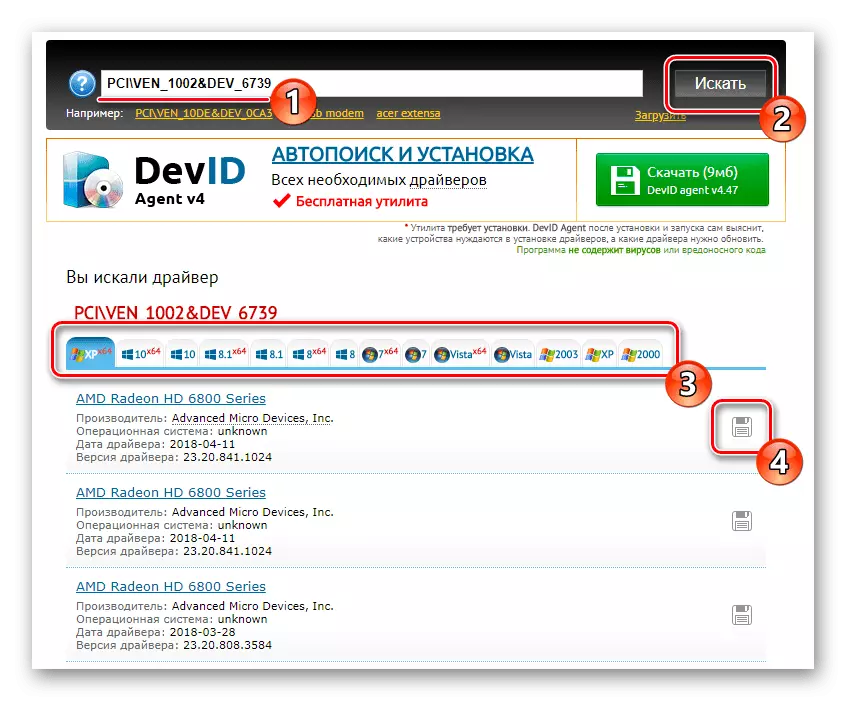
ओळखल्या जाणार्या अभिज्ञापकांच्या तुलनेत ड्रायव्हर्सच्या वितरणामध्ये सहभागी असलेल्या विशेष वेब सेवांसाठी शोधून प्राप्त केलेली माहिती वापरली जाऊ शकते. हे आपल्याला शंभर टक्के वॉरंटीसह सुसंगत आणि कार्यरत सॉफ्टवेअर निवडण्याची परवानगी देईल. या विषयावर अधिक तपशीलवार एक्सप्लोर करण्यासाठी खालील दुव्याचा वापर करा.
अधिक वाचा: आयडी द्वारे ड्राइव्हर कसे शोधायचे
पद्धत 5: डिव्हाइस व्यवस्थापक मेनू
विंडोज ऑपरेटिंग सिस्टमच्या जवळजवळ प्रत्येक सक्रिय वापरकर्त्या डिव्हाइस मॅनेजर मेनूच्या अस्तित्वाबद्दल माहित आहे. हे कनेक्ट केलेल्या डिव्हाइसेसची सूची केवळ पाहू शकत नाही आणि त्यांच्या स्थितीचे परीक्षण करू शकते, एक वेगळे कार्य आहे, जे आपल्याला मानक मायक्रोसॉफ्ट सर्व्हरद्वारे इंटरनेटवर ड्राइव्हर सुधारणा शोधण्याची परवानगी देते. या सेवेसह परस्पर संवाद करताना, आपल्याला अतिरिक्त प्रोग्राम डाउनलोड करणे किंवा साइटवर जाण्याची आवश्यकता नाही, तथापि, त्याचा प्रभावीता बर्याचदा त्रास होतो, कारण अतिरिक्त सॉफ्टवेअर स्थापित केला जाणार नाही (ड्रायव्हरच्या डेटाबेस आवृत्ती अपवाद वगळता, जो नाही व्हिडिओ कार्डच्या विस्तृत सेटअपसह प्रोग्राम सूचित करा), शोध समाप्तीचा भाग अयशस्वी झाला आणि स्क्रीन ड्रायव्हरच्या वर्तमान आवृत्तीच्या प्रासंगिकतेबद्दल माहिती प्रदर्शित करते. उपरोक्तपैकी कोणतेही कार्य आपल्यासाठी योग्य नसल्यास, हा एकमेव पर्याय आहे जो कदाचित कार्यरत आहे.
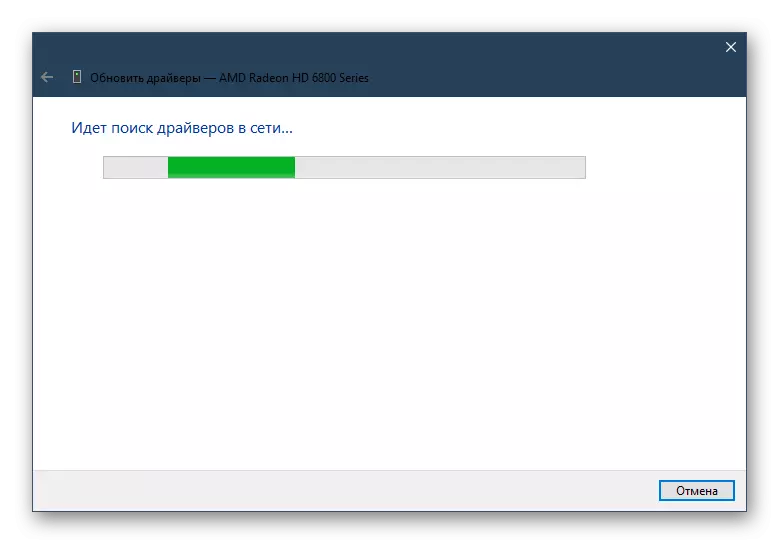
अधिक वाचा: ड्रायव्हर मानक विंडोज स्थापित करणे
आता आपल्याला एएमडी रादोन एचडी 7750 ग्राफिक्स अॅडॉप्टरसाठी ड्राइव्हर्स डाउनलोड करण्याचे पाच वेगवेगळे मार्ग माहित आहेत. त्यांच्यापैकी प्रत्येकाकडे स्वतःची वैशिष्ट्ये आणि वापराची संख्या आहे, जी प्रत्येक वापरकर्त्यासाठी पूर्णपणे योग्य पद्धत शोधण्याची परवानगी देईल.
